1.2 Configuration de l'authentification et de l'autorisation utilisateur
1.2.1 À propos de l'autorisation et de l'authentification des utilisateurs de PlateSpin Forge
Le mécanisme d'authentification et d'autorisation des utilisateurs de PlateSpin Forge est basé sur les rôles des utilisateurs et contrôle l'accès aux applications ainsi que les opérations pouvant être exécutées par les utilisateurs. Ce mécanisme est basé sur l'authentification Windows intégrée (IWA) et son interaction avec les services IIS (Internet Information Services).
Le système d'accès basé sur les rôles vous permet d'implémenter l'authentification et l'autorisation utilisateur de différentes manières :
-
limiter l'accès aux applications à certains utilisateurs ;
-
autoriser uniquement certains utilisateurs à exécuter des opérations spécifiques ;
-
octroyer à chaque utilisateur un accès à des workloads spécifiques pour exécuter des opérations définies par le rôle qui lui a été assigné.
Chaque instance PlateSpin Forge comporte l'ensemble suivant de groupes d'utilisateurs de niveau système d'exploitation qui définissent les rôles fonctionnels associés :
-
Les administrateurs chargés de la protection des workloads : ces utilisateurs bénéficient d'un accès illimité à toutes les fonctions de l'application. Un administrateur local appartient implicitement à ce groupe.
-
Les utilisateurs avec pouvoir chargés de la protection des workloads : ces utilisateurs bénéficient d'un accès à un sous-ensemble limité de fonctions système, suffisant pour assurer un fonctionnement au quotidien.
-
Les opérateurs chargés de la protection des workloads : ces utilisateurs bénéficient d'un accès à la plupart des fonctions de l'application avec quelques restrictions, notamment en ce qui concerne la modification des paramètres système liés à l'octroi des licences et à la sécurité.
Lorsqu'un utilisateur tente de se connecter à PlateSpin Forge, les références spécifiées via le navigateur sont validées par les services IIS. Si l'utilisateur n'est pas membre de l'un des rôles de protection de workload, la connexion est refusée. Si l'utilisateur est un administrateur local sur la machine virtuelle PlateSpin Forge, ce compte est implicitement considéré comme celui d'un administrateur chargé de la protection des workloads.
Tableau 1-1 Détails des rôles de protection de workload et des autorisations
Par ailleurs, le logiciel PlateSpin Forge intègre un mécanisme basé sur des groupes de sécurité qui déterminent les utilisateurs de niveau OS devant avoir accès à des workloads spécifiques dans l'inventaire de workloads de PlateSpin Forge.
La configuration d'un accès basé sur les rôles à PlateSpin Forge englobe deux tâches :
-
L'ajout d'utilisateurs de niveau OS aux groupes d'utilisateurs appropriés repris dans le Tableau 1-1.
-
La création de groupes de sécurité de niveau application qui associent ces utilisateurs à des workloads spécifiques.
1.2.2 Gestion de l'accès et des autorisations de PlateSpin Forge
Accès à l'interface d'administration du serveur PlateSpin Forge
Pour accéder à l'interface utilisateur Web pour la gestion de serveur Microsoft Windows :
-
Ouvrez un navigateur Web et accédez à l'adresse https://adresse_IP:8098.
Remplacez adresse_IP par l'adresse IP de la machine virtuelle Forge.
Votre navigateur se connecte au serveur et affiche la page d'accueil par défaut.
Figure 1-1 Interface utilisateur Web pour la gestion de serveur Microsoft Windows
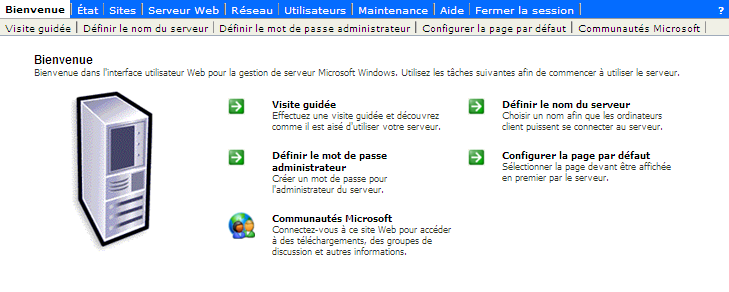
Ajout d'utilisateurs PlateSpin Forge
Utilisez la procédure décrite dans cette section pour ajouter un nouvel utilisateur PlateSpin Forge.
Si vous souhaitez octroyer des autorisations de rôle spécifiques à un utilisateur existant sur la machine virtuelle Forge, reportez-vous à la section Assignation d'un rôle de protection de workload à un utilisateur PlateSpin Forge.
-
Accédez à l'interface utilisateur Web d'administration serveur de votre machine virtuelle Forge.
Reportez-vous à la section Accès à l'interface d'administration du serveur PlateSpin Forge.
-
Cliquez sur .
La page Utilisateurs locaux sur le serveur s'ouvre.
-
Sous , cliquez sur , puis saisissez un nom d'utilisateur, un mot de passe et, éventuellement, d'autres informations.
-
Cliquez sur .
La page Utilisateurs locaux sur le serveur se recharge.
Vous pouvez maintenant assigner un rôle de protection de workload à l'utilisateur que vous venez de créer. Reportez-vous à la section Assignation d'un rôle de protection de workload à un utilisateur PlateSpin Forge.
Assignation d'un rôle de protection de workload à un utilisateur PlateSpin Forge
Avant d'assigner un rôle à un utilisateur, déterminez l'ensemble d'autorisations qui lui convient le mieux. Reportez-vous au Tableau 1-1, Détails des rôles de protection de workload et des autorisations.
-
Accédez à l'interface utilisateur Web d'administration serveur de votre machine virtuelle Forge. Reportez-vous à la section Accès à l'interface d'administration du serveur PlateSpin Forge.
-
Cliquez sur .
La page Groupes locaux sur le serveur s'ouvre.
-
Dans la liste des groupes, sélectionnez le groupe de protection de workload souhaité, puis cliquez sur sous .
La page de propriétés du groupe correspondant s'ouvre.
-
Cliquez sur , sélectionnez l'utilisateur souhaité dans la liste, puis cliquez sur .
L'utilisateur sélectionné est ajouté à la liste .
-
Cliquez sur .
Vous pouvez maintenant ajouter cet utilisateur à un groupe de sécurité PlateSpin Forge et lui associer un groupe spécifique de workloads. Reportez-vous à la section Gestion des groupes de sécurité et des autorisations de workload de PlateSpin Forge.
Modification du mot de passe de l'administrateur de PlateSpin Forge
Pour modifier le mot de passe du compte administrateur de la machine virtuelle Forge :
-
Accédez à l'interface utilisateur Web d'administration serveur de votre machine virtuelle Forge. Reportez-vous à la section Accès à l'interface d'administration du serveur PlateSpin Forge.
-
Cliquez sur , saisissez le nouveau mot de passe, confirmez-le, puis cliquez sur .
1.2.3 Gestion des groupes de sécurité et des autorisations de workload de PlateSpin Forge
PlateSpin Forge intègre un mécanisme d'accès de niveau application granulaire qui permet à certains utilisateurs d'exécuter des tâches de protection de workload spécifiques sur des workloads donnés. Pour ce faire, vous devez configurer des groupes de sécurité.
-
Assignez à un utilisateur PlateSpin Forge un rôle de protection de workload dont les autorisations sont les plus adaptées à ce rôle dans votre organisation. Reportez-vous à la section Assignation d'un rôle de protection de workload à un utilisateur PlateSpin Forge.
-
Accédez à PlateSpin Forge en tant qu'administrateur à l'aide du client Web PlateSpin Forge, puis cliquez sur .
La page Groupes de sécurité s'ouvre :
-
Cliquez sur .
-
Dans le champ , saisissez un nom pour votre groupe de sécurité.
-
Cliquez sur et sélectionnez les utilisateurs que vous souhaitez ajouter à ce groupe de sécurité.
Si vous voulez ajouter un utilisateur PlateSpin Forge récemment ajouté en tant qu'utilisateur de niveau OS à la machine virtuelle Forge, il ne sera peut-être pas disponible immédiatement dans l'interface utilisateur. Dans ce cas, cliquez d'abord sur .
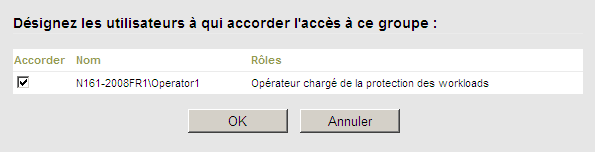
-
Cliquez sur et sélectionnez les workloads souhaités :
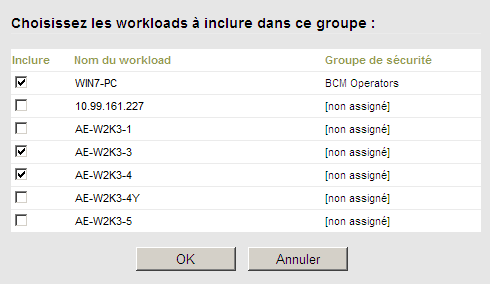
Seuls les utilisateurs faisant partie de ce groupe de sécurité auront accès aux workloads sélectionnés.
-
Cliquez sur .
La page se recharge et affiche votre nouveau groupe dans la liste des groupes de sécurité.
Pour éditer un groupe de sécurité, cliquez sur son nom dans la liste des groupes de sécurité.